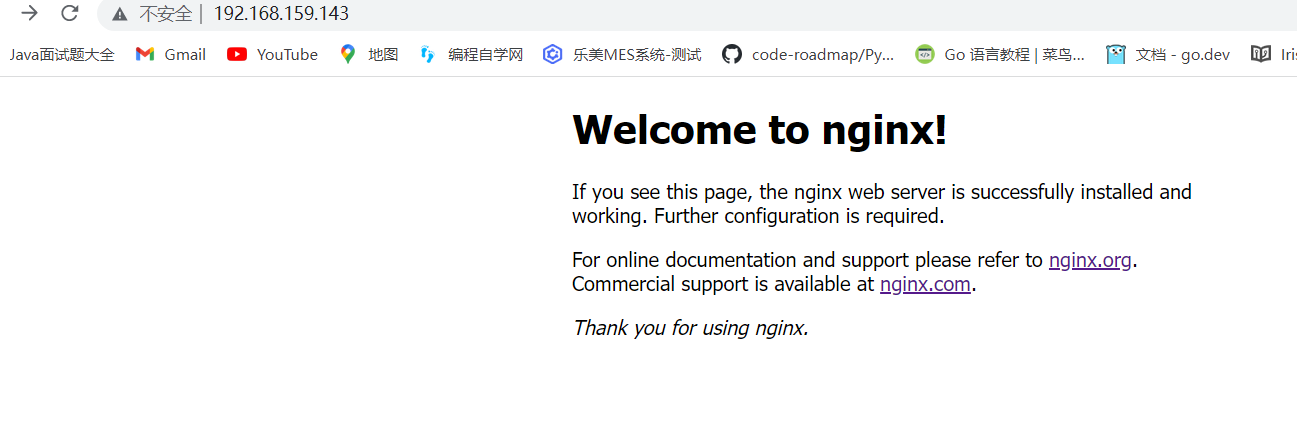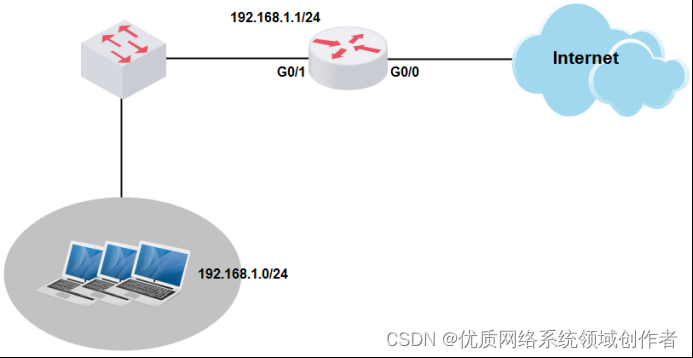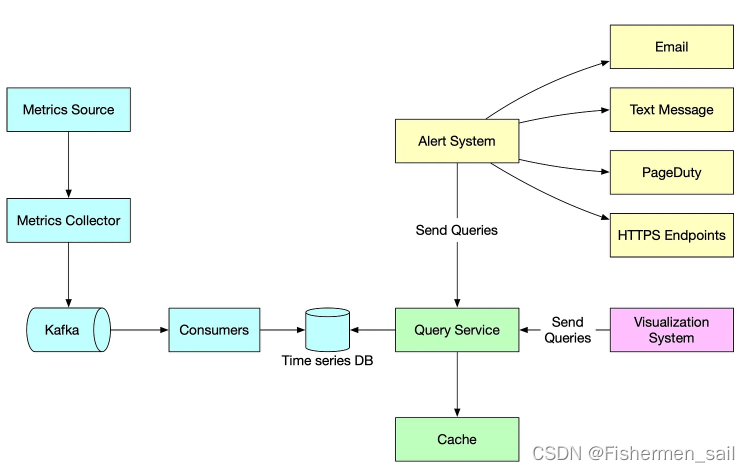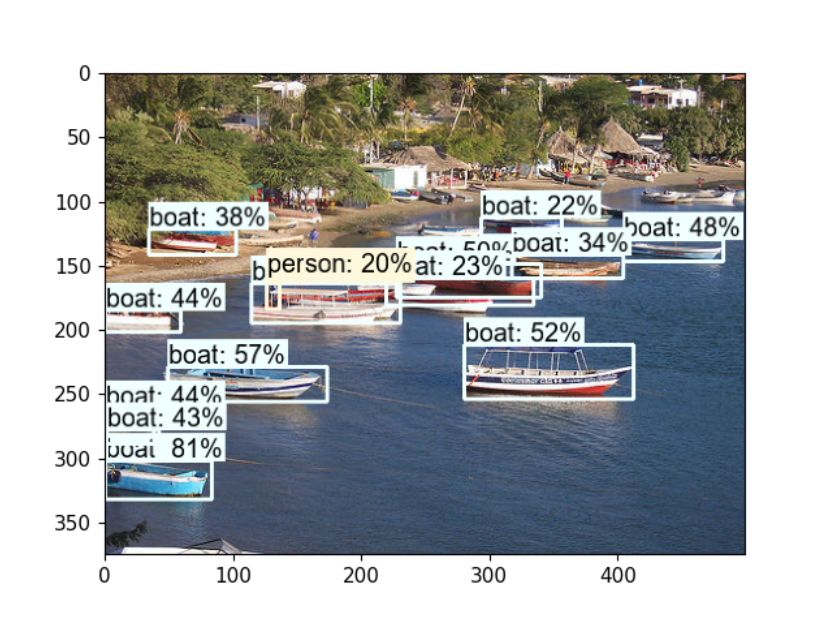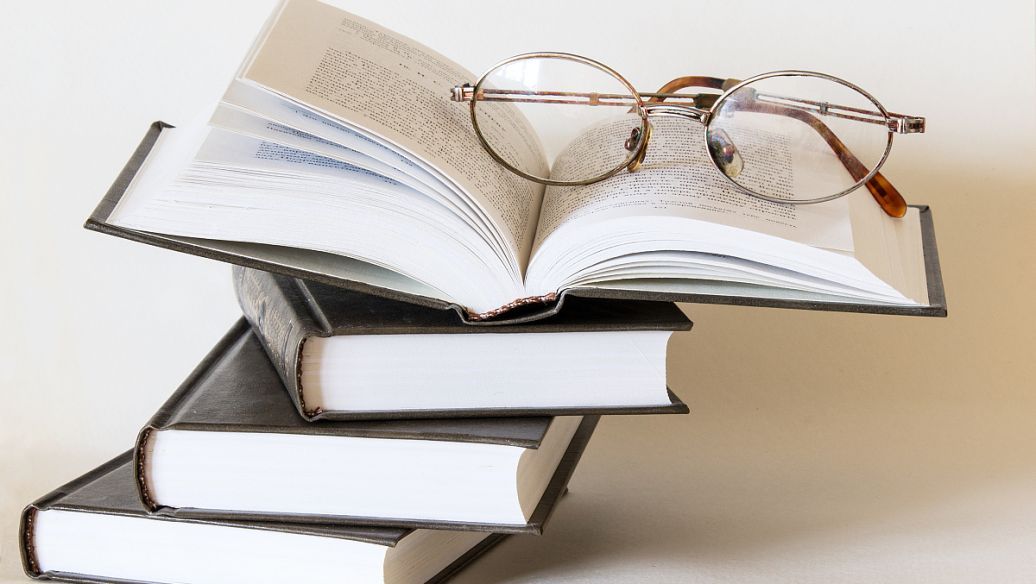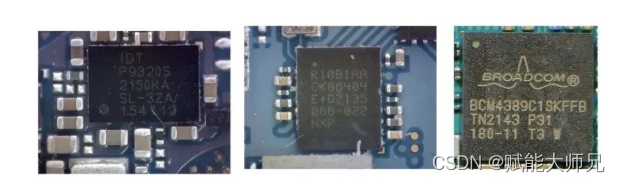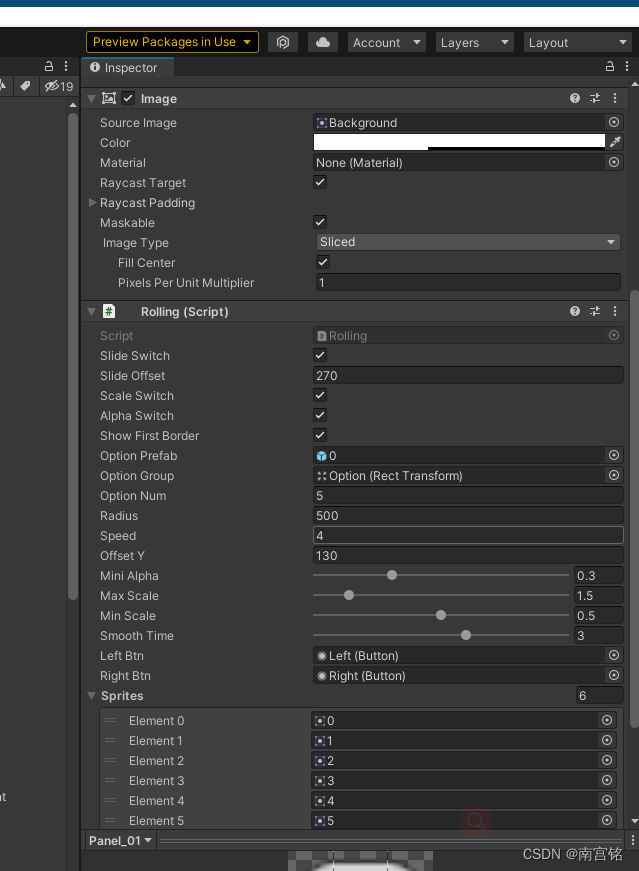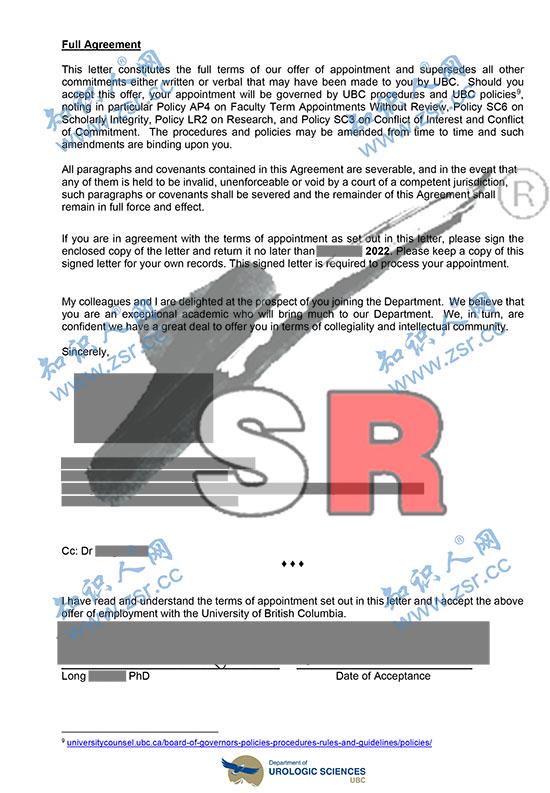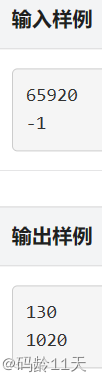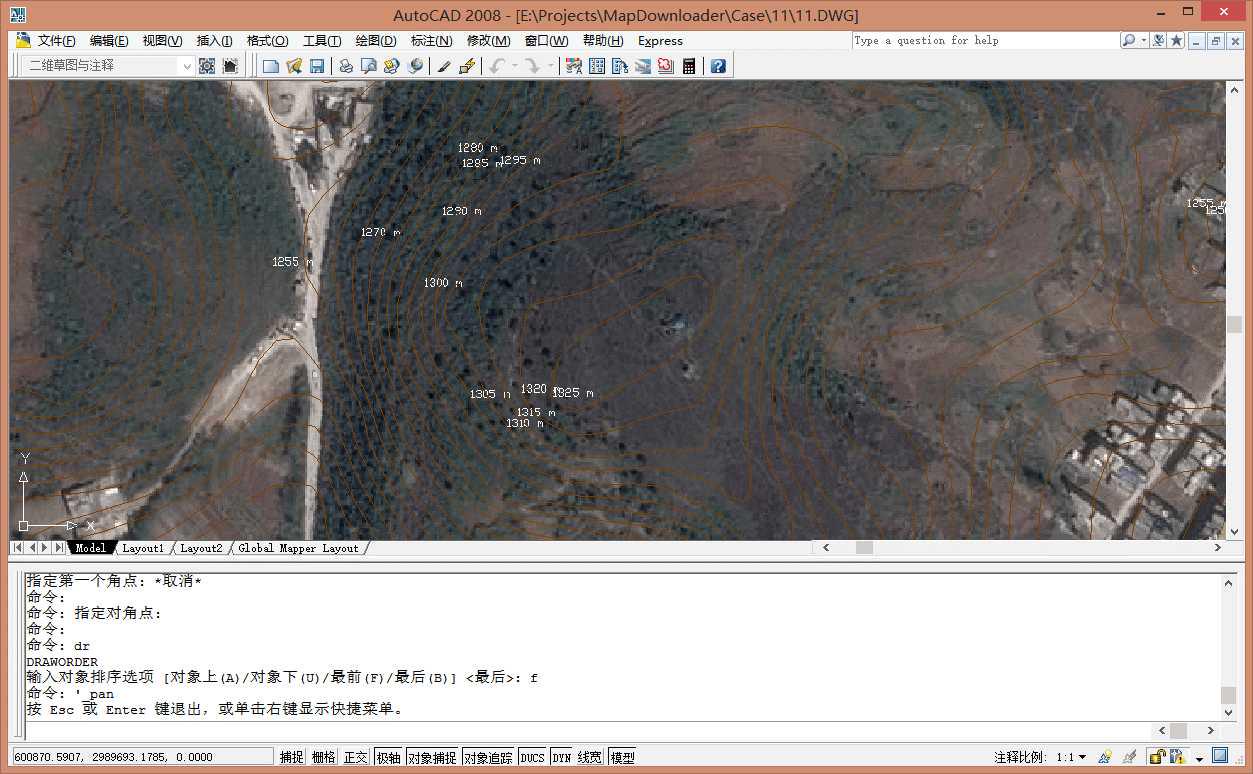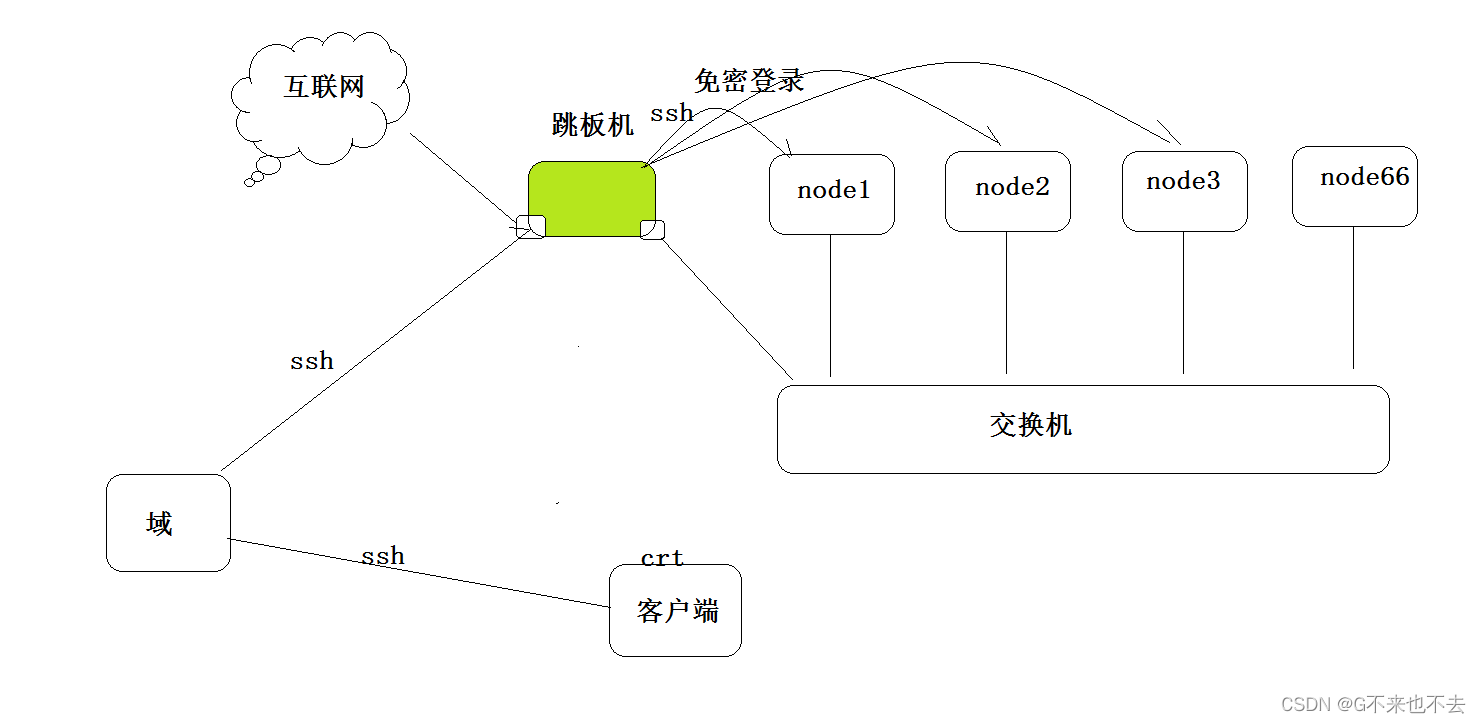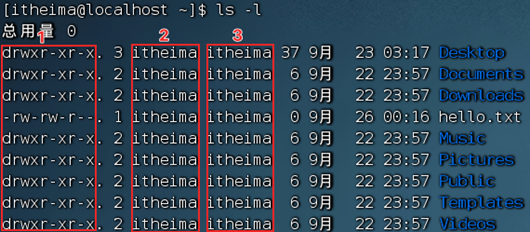“多年来我一直在我的电脑上使用不同版本的虚幻引擎 4,但最近它突然在启动时崩溃。我最初认为这是一个项目相关的问题,但后来注意到即使是从桌面图标或 Epic Games Launcher执行Unreal Engine 4,也是闪了几秒就直接闪退了。这个问题真是让我很头疼,因为我之前从来没有对系统做过任何修改,从日志文件来看,原因似乎是虚幻引擎 4 找不到多个文件。我真的被这个问题难住了,谁能给点可靠的建议?

Unreal Engine是Epic Games于1988年为第一人称射击游戏开发的游戏引擎,现已更新到第五代,但在全球范围内最流行的仍然是Unreal Engine 4。作为最好的现代游戏引擎之一,Unreal Engine 4拥有独特的游戏设计和创作工具,但同时引擎也存在一些问题,其中最常见的就是上述案例中描述的崩溃。如果您也遇到 Unreal Engine 4 崩溃问题,请详细阅读以下内容以解决此问题。但在此之前,建议您了解问题的原因。
为什么虚幻引擎 4 会崩溃?
通常,只有在 Unreal Engine 4 进程无法继续运行或发生错误时才会发生崩溃。那么,为什么虚幻引擎4进程会出现这种情况呢?以下是常见的原因。
虚幻引擎 4 版本已过时。
显卡驱动程序已过时。
Epic Games 启动器安装文件不正确。
长时间的 CPU 或显卡超频。
集成显卡性能不足。
系统文件已损坏。
超时检测和恢复 (TDR) 设置不正确。
第三方防病毒软件干扰。
修复 Unreal Engine 4 崩溃的 10 种方法
如果您遇到虚幻引擎 4 启动时崩溃的问题,这里有 10 种修复方法。
更新虚幻引擎 4。
更新显卡驱动程序。
验证 Epic Games Launcher 安装文件。
停止超频 CPU 或显卡。
把集成显卡换成独立显卡。
执行 SFC 和 DISM。
从登录编辑器修改 TDR 值。
禁用或卸载第三方防病毒软件。
禁用全屏优化(Fortnite 示例)。
重新安装虚幻引擎 4。
方法一、更新虚幻引擎4
作为风靡全球的游戏引擎,虚幻引擎4还在不断推出新的版本。如果长时间没有更新,旧版本的虚幻引擎4可能会出现稳定性问题,严重时可能会导致崩溃。为此,您需要检查并安装最新版本的 Unreal Engine 4。请注意,以下操作需要在 Epic Games 启动器中完成,因此您需要先下载并安装它。
打开Epic Games 启动器,在左侧面板中选择Unreal Engine选项卡,然后在右侧面板中选择Game Library 。
单击引擎版本旁边的+ 图标,如果有新版本可用,请选择最新版本并单击安装按钮。
安装最新版本后,重启Unreal Engine 4,看是否仍然出现闪退,如果问题依然存在,则进行下一步方法。
方法二、更新显卡驱动
当显卡驱动程序过时或损坏时,虚幻引擎 4 会崩溃。根据不少用户的反馈,更新显卡驱动是一种有效的修复方式,同时也有助于提升游戏性能和体验。
按Win + X 并 从展开的菜单中选择设备管理器。
找到并展开Display adapters,右键单击您当前使用的显卡,然后选择Update driver。
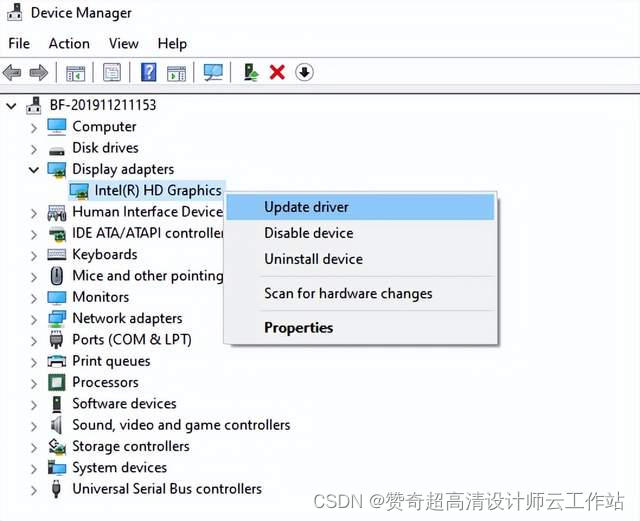
在“更新驱动程序”窗口中,单击“自动搜索驱动程序”选项。
等待该过程完成并查看是否有可用的驱动程序。如果有驱动,直接安装即可。重启电脑,启动Unreal Engine 4,看是否仍然出现死机,如果问题依旧,继续下一步方法。
注意: 除了从设备管理器更新驱动外,您还可以到显卡厂商(NVIDIA或AMD)的官网手动下载并安装最新的驱动。
方法三、 验证 Epic Games 启动器安装文件
如果 Epic Games 启动器安装文件不正确,虚幻引擎 4 也可能会崩溃。因此,当您遇到此问题时,可以尝试使用 Epic Games 启动器内置的工具来检查已安装文件是否损坏。
打开Epic Games 启动器,在左侧面板中选择Unreal Engine选项卡,然后在右侧面板中选择Game Library 。
在 Engine Version 下找到您当前使用的版本,单击 Start 旁边的箭头图标,然后从展开的菜单中选择 Verify。
注意: 如果虚幻引擎4在游戏过程中崩溃,您可以在游戏库中选择崩溃的游戏,点击齿轮图标,然后点击属性>本地文件>验证,会自动修复损坏的本地文件。
等待程序自动扫描并自动验证后,会出现启动选项。此时点击 开始按钮。查看 Unreal Engine 4 是否仍然崩溃,如果问题仍然存在,请转到下一个方法。
方法四、停止超频CPU或显卡
超频可以有效提高CPU和显卡的频率,提升电脑的整体性能,获得更好的游戏体验。但实际上,超频会导致性能不稳定,导致CPU或显卡稳定性差,可能导致虚幻引擎4崩溃。所以,当你在超频过程中遇到上述问题时,可以尝试停止超频来解决问题。
通常,显卡超频需要专门的超频软件,如AMD Wattman、Sapphire TriXX、EVGA Precision X、MSI Afterburner等。因此,如果要停止显卡超频,只需将频率调回即可超频软件中的正常状态,关闭超频软件。注意CPU超频的停止方法也是一样的。停止所有超频后,重新启动计算机并启动虚幻引擎4,看是否仍然出现闪退问题,如果问题仍然存在,请转到下一个方法。
方法五、把集成显卡换成独立显卡
英特尔的 CPU 和笔记本电脑通常配备集成显卡。与独立显卡相比,集成显卡具有低功耗、低发热等优点,但整体性能较低。如果您使用集成显卡玩游戏,可能会出现性能不足导致虚幻引擎 4 崩溃的情况。所以你需要检查并更改默认显卡。请注意,此方法需要在您的计算机中安装独立显卡才能工作。
右键单击桌面的空白区域,然后从展开的菜单中选择NVIDIA 控制面板。
在左侧面板中选择“管理 3D 设置”选项卡,在右侧面板中将首选图形处理器切换为高性能 NVIDIA 处理器,然后单击“应用”按钮。
重启电脑,启动Unreal Engine 4,看是否仍然出现死机,如果问题依然存在,则进行下一步方法。
方法六. 执行 SFC 和 DISM
System File Checker (SFC) 是集成在 Windows 系统中的工具,可扫描所有受保护的系统文件并验证其完整性,并在发现任何损坏的系统文件时进行替换;部署映像服务和管理工具 (DISM) 是一个命令行工具,允许系统管理员准备、修改和修复 Windows 系统映像,包括 Windows Recovery Environment、Windows Installer 和 Windows PE。这两个工具一起可以帮助您修复虚幻引擎 4 崩溃。
使用Windows+S打开搜索栏,输入 cmd 并选择Run as administrator。
在命令提示符窗口中,键入sfc /scannow并按 Enter。
然后依次输入以下命令,分别回车执行命令:
Dism /Online /Cleanup-Image /ScanHealth
Dism /Online /Cleanup-Image /CheckHealth
Dism /Online /Cleanup-Image /RestoreHealth
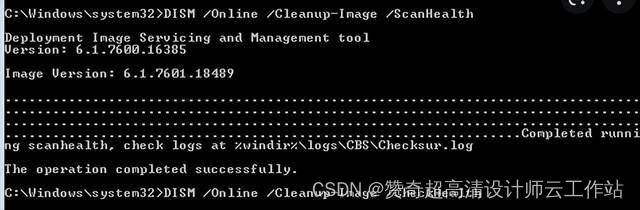
重启电脑,启动Unreal Engine 4,看是否仍然出现死机,如果问题依旧,继续下一步方法。
方法七、从登录编辑器修改 TDR 值
Timeout Detection and Recovery (TDP) 主要用于检查显卡和计算机是否处于正常工作状态,如果不正常则重置您的显卡。TDR值代表恢复级别,您可以尝试从登录编辑器修改TDR值,这将有助于修复Unreal Engine 4的崩溃。请注意,编辑登录文件存在一定的风险。如果出现编辑错误,将对操作系统造成不可挽回的损害,导致系统崩溃。因此建议您备份文件。
使用Windows+R打开执行窗口,输入regedit回车。
在登录编辑器窗口的左上角,单击“文件”按钮并选择“导出”选项。
选择副本的目的地后,输入副本的名称,然后单击存档按钮。
返回登录编辑器窗口并导航至以下路径:
HKEY_LOCAL_MACHINE\SYSTEM\CurrentControlSet\Control\GraphicsDrivers
选择GraphicsDrivers键,在空白处右击,选择添加,然后选择DWORD (32-bit) Value。
将新创建的密钥命名为 TdrLevel并双击将其打开。
将值数据设置为 0,然后单击“ 确定”按钮。
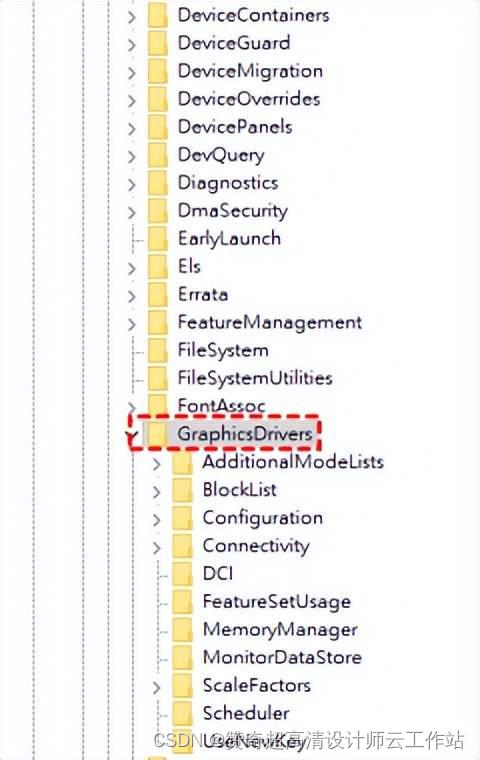
重启电脑,启动Unreal Engine 4,看是否仍然出现死机,如果问题依旧,继续下一步方法。
方法八、禁用或卸载第三方杀毒软件
虽然 Windows 10 和 Windows 11 内置的 Windows Defender 防火墙足以抵御病毒,但许多用户仍然沉迷于安装第三方防病毒软件以确保计算机安全。这些第 3 方防病毒软件通常不是问题,但有时它们会干扰其他应用程序并导致 Unreal Engine 4 崩溃。此时,您需要禁用或卸载第三方杀毒软件来修复问题。
单击任务栏最右侧通知区域的箭头图标,可以找到并关闭第三方杀毒软件。
使用ESC+Shift+Ctrl打开Work Admin,切换到顶部的Startup选项卡,禁用第三方杀毒软件。
如果您的计算机不再需要第三方防病毒软件。请使用Windows+I打开 Windows 设置,然后单击应用程序选项。
在应用程序和功能列表 中找到第三方杀毒软件,点击卸载按钮,确认卸载。
重启电脑,启动Unreal Engine 4,看是否仍然出现死机,如果问题依旧,继续下一步方法。
方法九、禁用全屏优化
在某些情况下,游戏兼容性问题也可能导致虚幻引擎 4 崩溃。根据部分用户的反馈,关闭全屏优化功能可以有效修复该问题。请注意,以下操作均以《堡垒之夜》游戏为例。
使用Windows+E打开文件资源管理器,进入如下路径:
本机磁盘 (C:)>Program Files (x86)>Epic Games>Fortnite>Fortnite Game>Binaries>Win64。
FortniteClient-Win64-Shipping.exe在 Win64 文件夹中,右键单击它并选择Properties。
切换到顶部的兼容性选项卡,选中设置部分中的禁用全屏优化复选框,然后单击确定按钮。
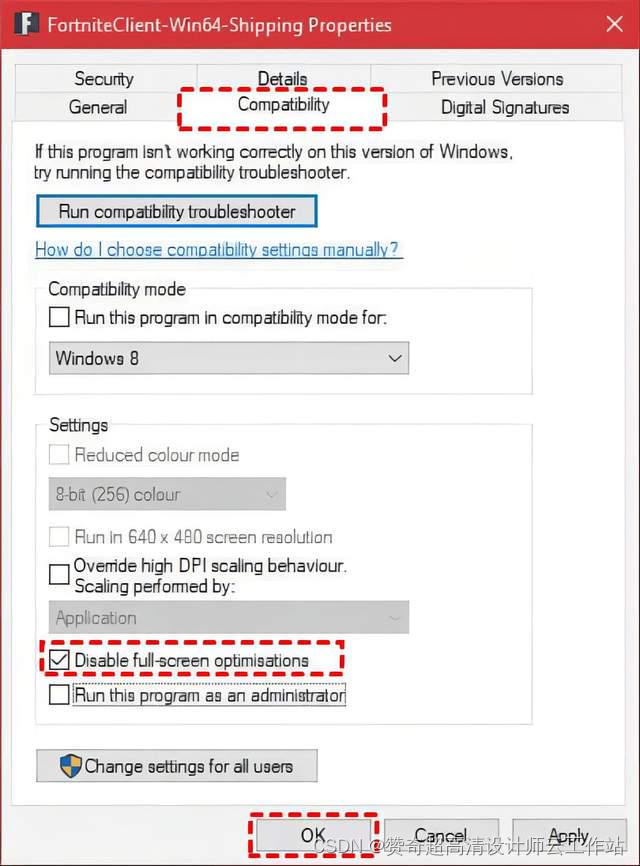
右键单击 FortniteClient-Win64-Shipping_BE.exe并选择Properties。
按照上述相同步骤禁用全屏优化,然后单击确定按钮。重启电脑,启动Unreal Engine 4,看是否仍然出现死机,如果问题依旧,继续下一步方法。
方法十、重新安装虚幻引擎 4
重新安装应用程序可以有效解决很多问题,如果以上方法都无法解决您的虚幻引擎 4 崩溃问题,那么您还有最后一个选择,那就是重新安装它。
打开Epic Games 启动器,在左侧面板中选择Unreal Engine选项卡,然后在右侧面板中选择Game Library 。
在引擎版本下找到当前安装的Unreal Engine 4,点击Start旁边的箭头图标,然后选择 Remove按钮,确认 卸载。
卸载完成后,点击引擎版本旁边的+图标,安装最新版本的Unreal Engine 4。
概括
虚幻引擎4的崩溃会直接影响游戏体验。请尽快尝试本文提供的10种方法进行修复。当然除了以上10种方式之外,还有一种导致虚幻引擎4崩溃的原因就是本地硬件配置不足,这种情况无需配置新的高配电脑,只要试试赞奇云工作站,一键即可上云获得一台高配云电脑。
现在上赞奇云工作站通过云上制作+数据资产快速同步+云上渲染三步独一无二解决方案,即可轻松解锁超高清流畅体验,减少成本投入,释放生产力,专注内容创作,可应用于多行业比如工业设计、建筑设计、游戏设计、影视动画等多场景适用。